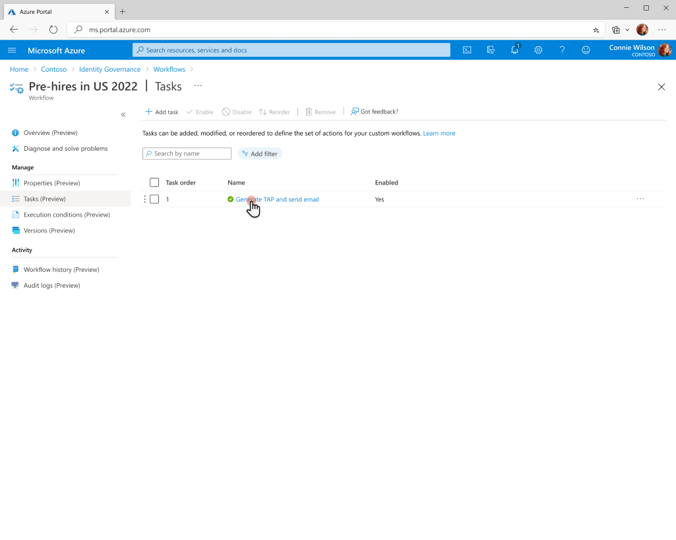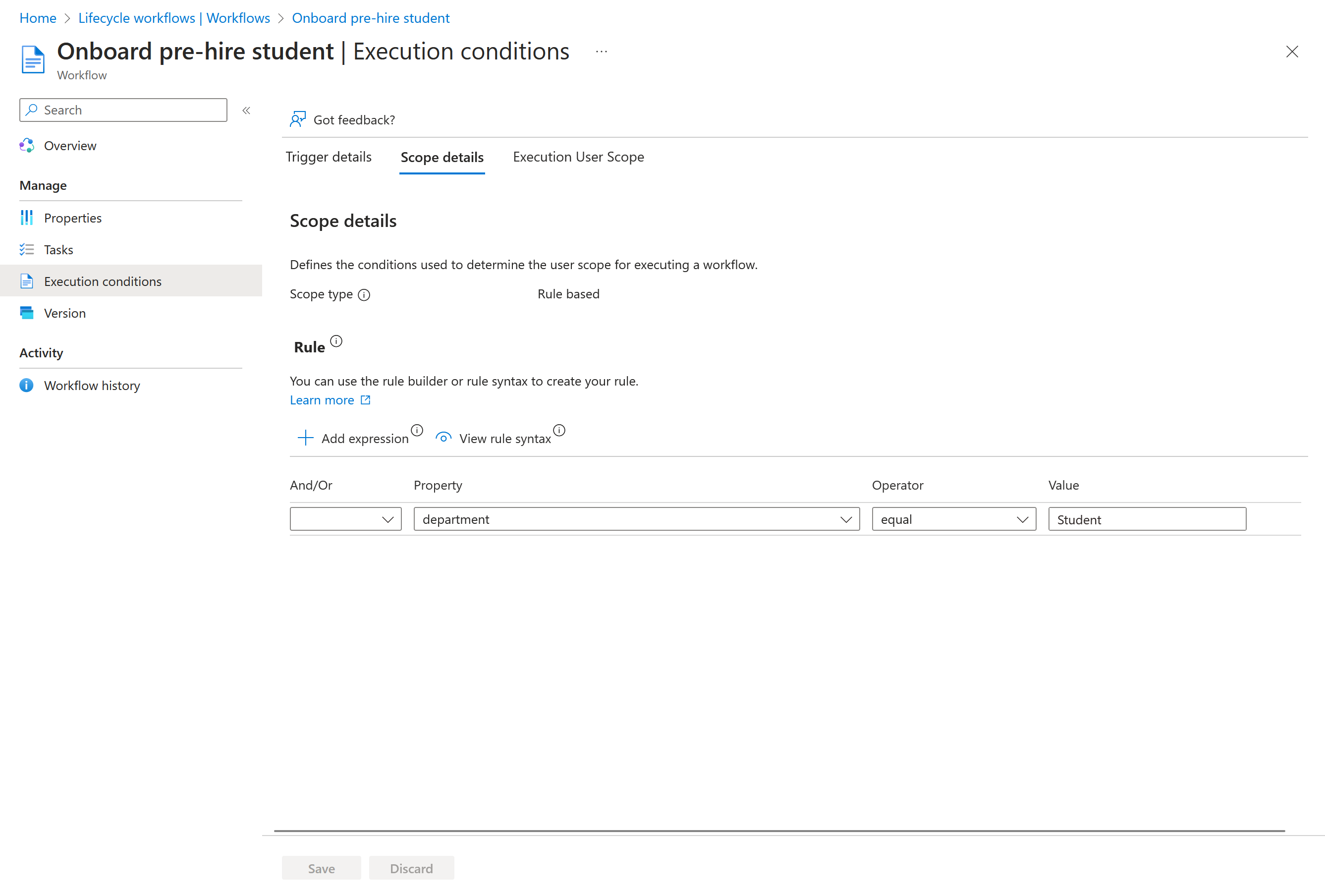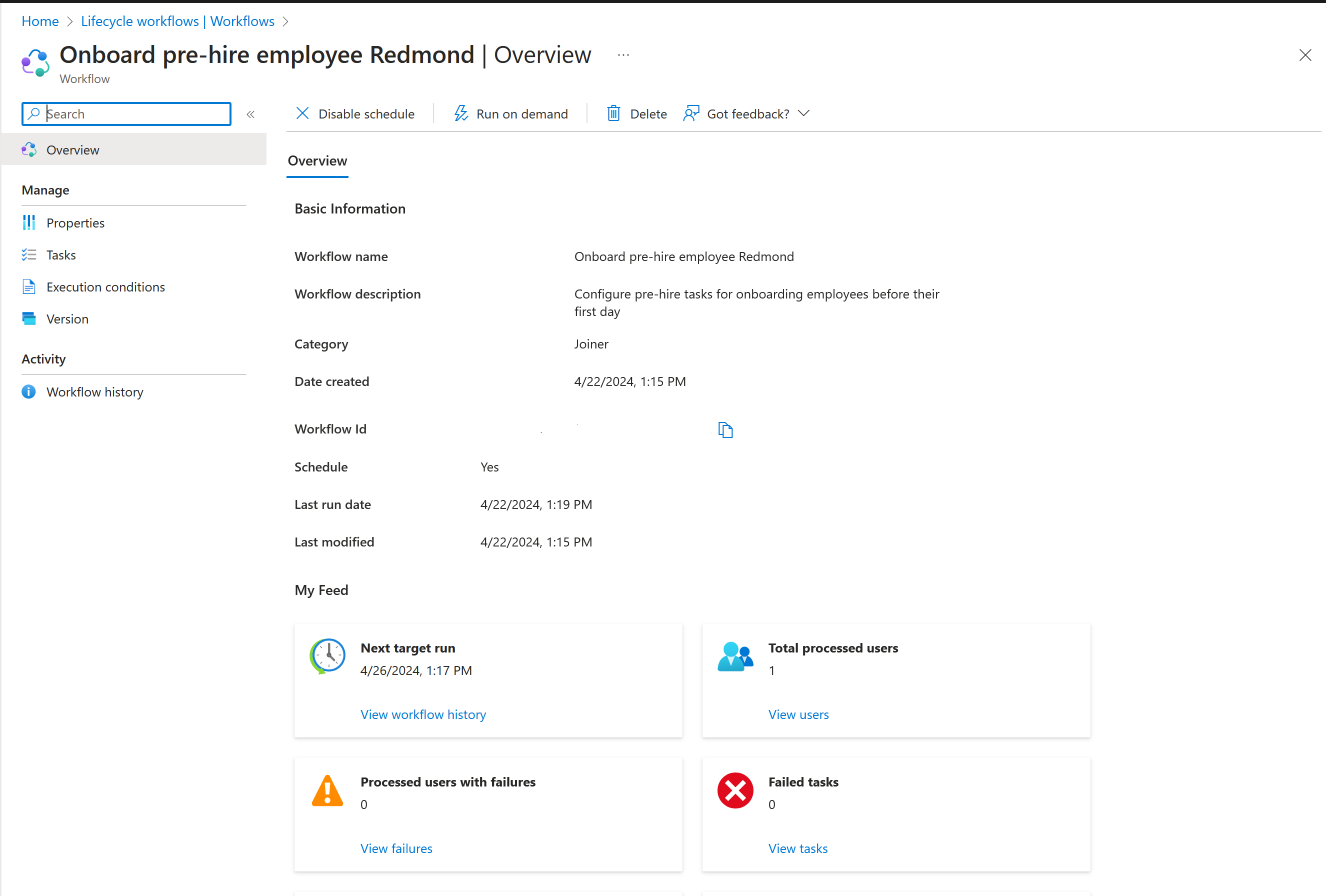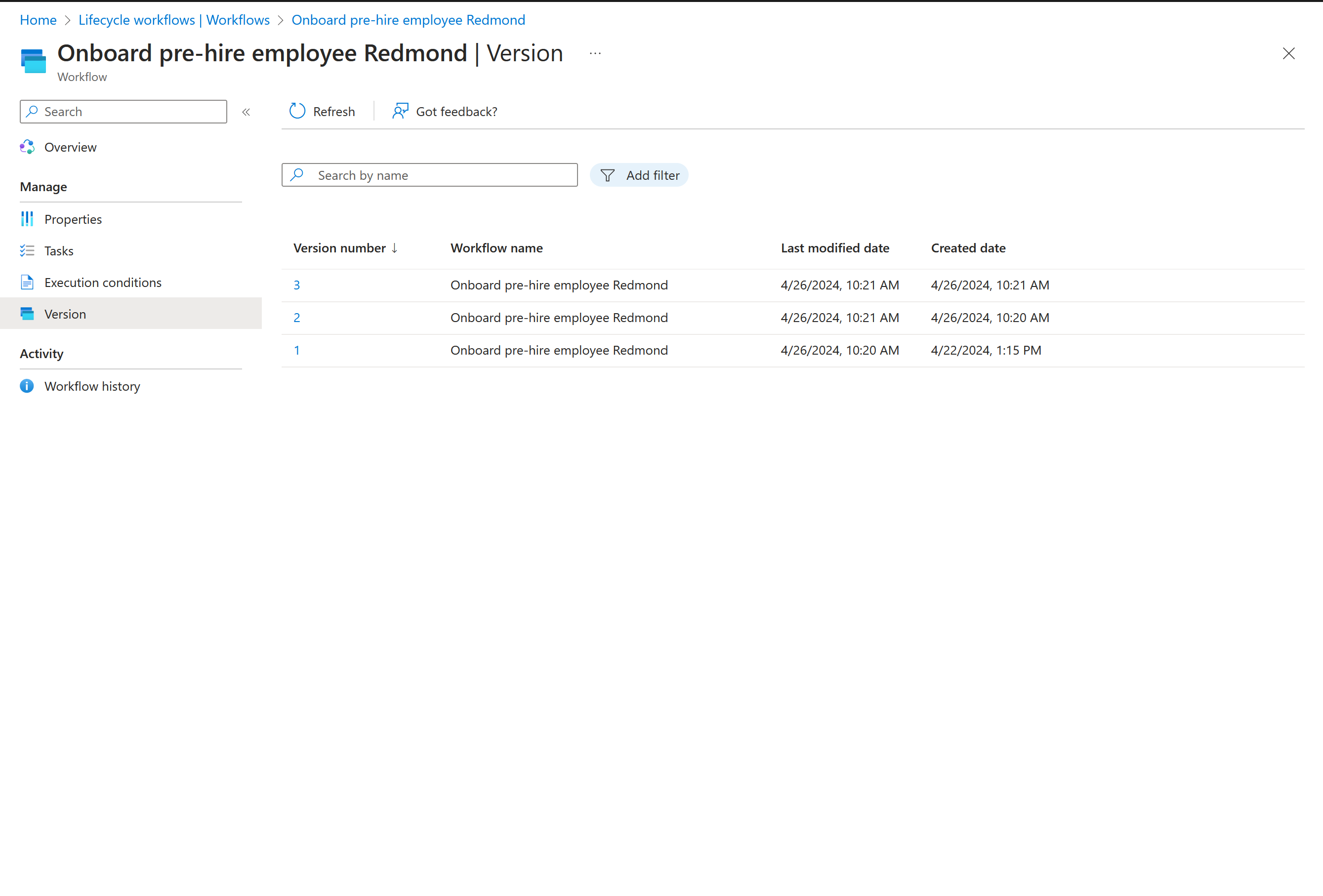Gérer les versions de workflow
Les workflows créés avec des workflows de cycle de vie peuvent se développer et changer selon les besoins de votre organisation. Les workflows existent sous forme de versions dès la création. Lorsque vous apportez des modifications à d’autres informations de base, vous créez une nouvelle version du workflow. Pour plus d’informations, consultez Gérer les propriétés d’un workflow.
La modification des tâches ou des conditions d’exécution d’un workflow nécessite la création d’une nouvelle version de ce workflow. Les tâches au sein des workflows peuvent être ajoutées, réorganisées et supprimées à volonté. La mise à jour des tâches ou des conditions d’exécution d’un workflow dans le centre d’administration Microsoft Entra déclenche automatiquement la création d’une nouvelle version du workflow. La création de ces mises à jour dans Microsoft Graph nécessite la création manuelle de la nouvelle version du workflow.
Modifier les tâches d’un workflow à l’aide du centre d’administration de Microsoft Entra
Les tâches au sein des workflows peuvent être ajoutées, modifiées, réorganisées et supprimées à volonté. Pour modifier les tâches d’un workflow à l’aide du centre d’administration de Microsoft Entra, procédez comme suit :
Connectez-vous au Centre d’administration de Microsoft Entra en tant qu’Administrateur des workflows de cycle de vie.
Accédez à Gouvernance d’identité>Workflows de cycle de vie>Workflows.
Sélectionnez le flux de travail dont vous souhaitez modifier les tâches et sur le côté gauche de l’écran, sélectionnez Tâches.
Vous pouvez ajouter une tâche au workflow en sélectionnant le bouton Ajouter une tâche.
Vous pouvez activer et désactiver les tâches selon les besoins à l’aide des boutons Activer et Désactiver.
Vous pouvez réorganiser l’ordre dans lequel les tâches sont exécutées dans le workflow en sélectionnant le bouton Réorganiser. Vous pouvez également supprimer une tâche d’un workflow à l’aide du bouton Supprimer.
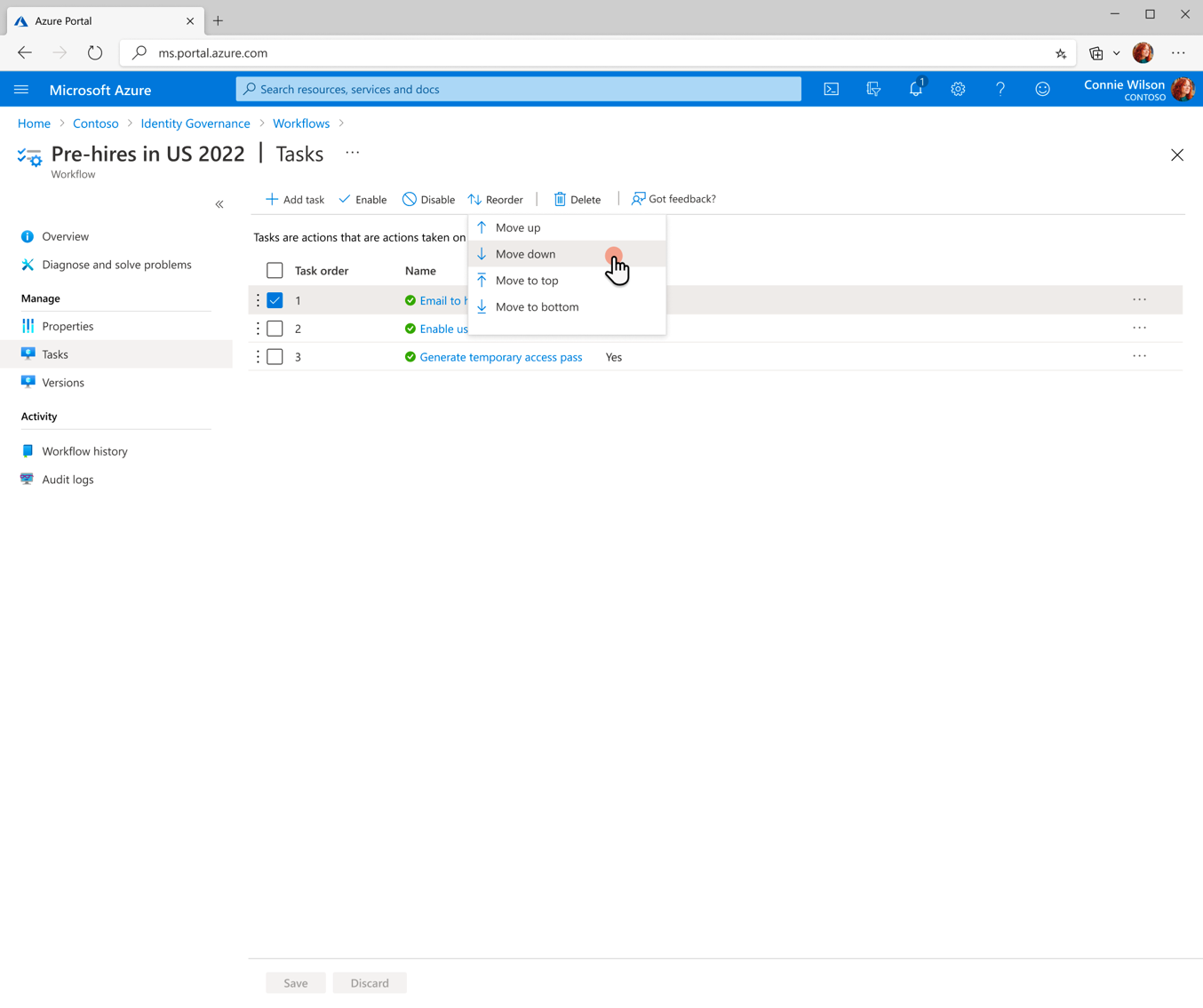
Après avoir apporté des modifications, sélectionnez Enregistrer pour capturer les modifications apportées aux tâches.
Modifier les conditions d’exécution d’un workflow à l’aide du centre d’administration de Microsoft Entra
Pour modifier les conditions d’exécution d’un workflow à l’aide du centre d’administration de Microsoft Entra, procédez comme suit :
Dans le menu de gauche des workflows de cycle de vie, sélectionnez Workflows.
Sur le côté gauche de l’écran, sélectionnez Conditions d’exécution.
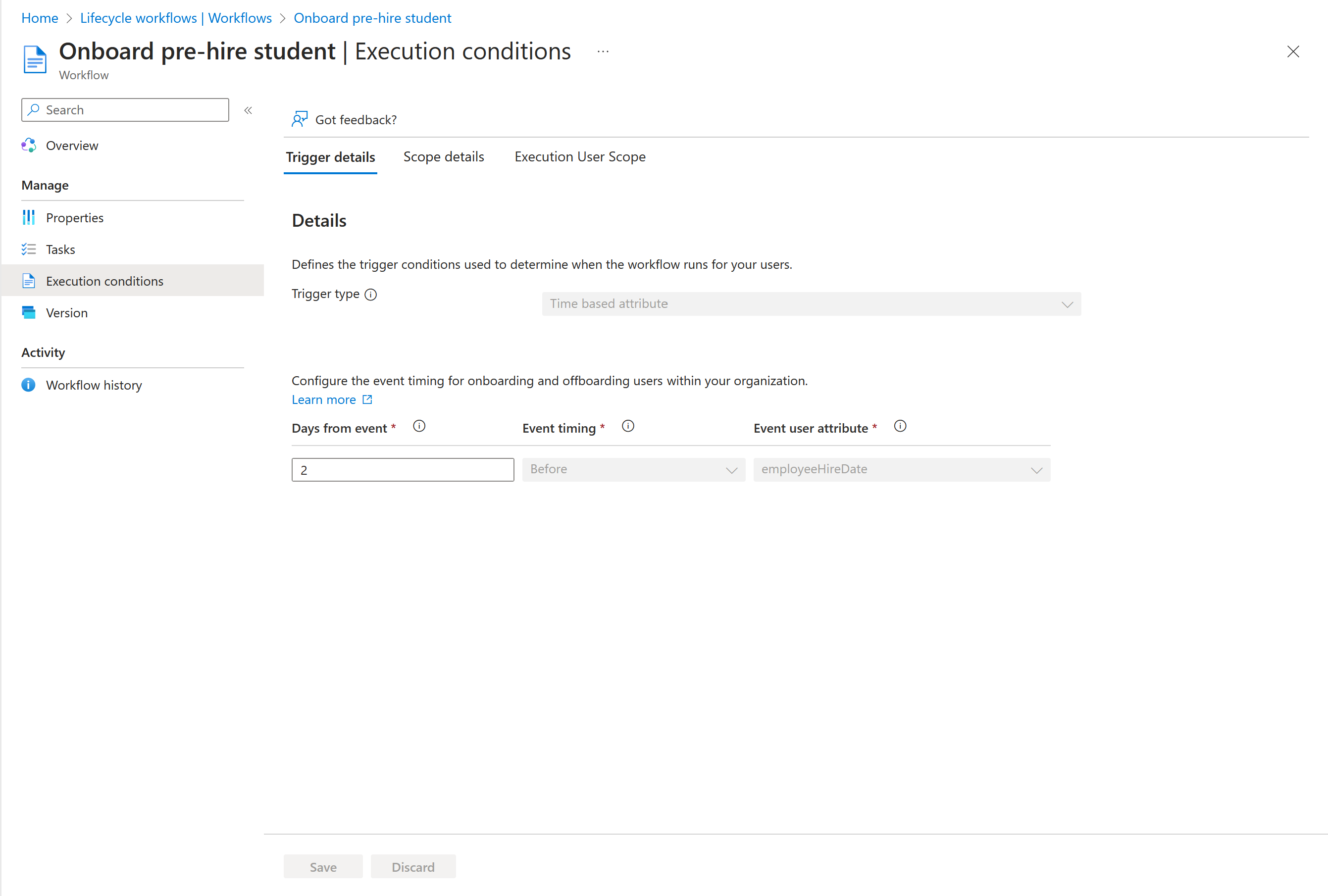
Cet écran vous présente les détails du déclencheur. Ici, nous avons un type de déclencheur et des détails d’attribut. Dans le modèle, vous pouvez modifier les détails de l’attribut pour définir quand un workflow s’exécute.
Dans cet écran, vous pouvez définir des règles quant aux utilisateurs pour lesquels le workflow s’exécute. Si le type d’étendue du déclencheur est défini comme basé sur des règles, vous pouvez définir la règle à l’aide d’expressions sur les propriétés utilisateur. Pour plus d’informations sur les propriétés utilisateur prises en charge, consultez requêtes prises en charge sur les propriétés utilisateur. Si le type d’étendue du déclencheur est basé sur un groupe, vous pouvez sélectionner le groupe qui est l’étendue du workflow.
Après avoir apporté des modifications, sélectionnez enregistrer pour capturer les modifications apportées aux conditions d’exécution.
Afficher les versions d’un workflow à l’aide du centre d’administration de Microsoft Entra
Dans le menu de gauche des workflows de cycle de vie, sélectionnez Workflows.
Sur cette page, vous voyez la liste de tous vos workflows actuels. Sélectionnez le workflow dont vous souhaitez afficher les versions.
Sur le côté gauche de l’écran, sélectionnez Versions.
Sur cette page, vous voyez la liste des versions du workflow.
Créer une version d’un workflow existant à l’aide de Microsoft Graph
Pour créer une version d’un workflow via l’API en utilisant Microsoft Graph, consultez : workflow : createNewVersion
Répertorier les versions de workflow à l’aide de Microsoft Graph
Pour lister les versions de workflow via l’API en utilisant Microsoft Graph, consultez : Lister les versions (d’un workflow de cycle de vie)